PS2模擬器PCSX2詳細設置教程下載
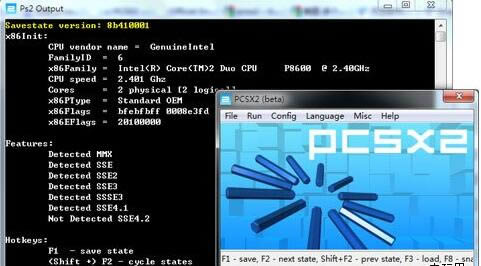
- 游戲類型:摸擬器
- 軟件語言:簡體中文
- 授權方式:免費軟件
- 更新時間:2022-08-02
- 閱讀次數:次
- 推薦星級:
- 運行環境:WinXP,Win7,Win10,Win11
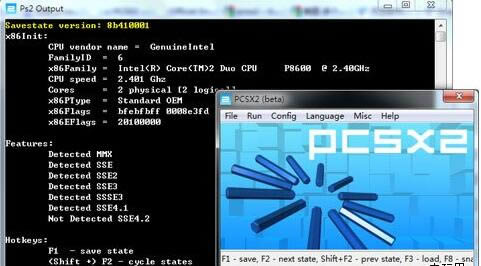
PS2模擬器PCSX2漢化版(1847官方版)
PS2模擬器必裝DirectX新版
PS2模擬器必裝VC++ 2008運行庫
1) 下載新版 PCSX2模擬器
2) 將下載文件的內容解壓縮至任意文件夾(如:C:\PCSX2)
3) 運行該文件夾中的pcsx2t.rar或者pcsx2.exe
設置pcsx2
PCSX2目前有兩種版本:TLB版和VM(虛擬內存)版。TLB版執行文件為pcsx2.exe,VM版為pcsx2.exe。首先按照建議的步驟(鍵入用戶名,注銷/登錄,并重新啟動系統)嘗試運行VM版。如果程式仍然無法分配內存的話,請使用TLB版。在速度方面兩者的差距并不大,請勿多慮。
這是pcsx2的主圖像界面(圖形用戶界面)。在此,你可以按照你的需要改變pcsx2的設置和插件。請從“設置”選項開始。你會看到如下的窗口:
首先需要設置的是插件和bios的目錄,以便pcsx2可以在相應的目錄中調用插件和bios。因此,如果不使用預設目錄(/plugins 和 /bios)的話,就需要點擊這些按鍵來改變它們。在每個插件下面的“設置、測試和關于”三個按鍵的作用分別是設置選定的插件;測試該插件是否正常工作(這是個有點老舊的設計,因為如果該插件出現在列表中,那么它是會正常工作的);以及查看所選定的插件的訊息。
下面將要進入具體的插件設置。
圖像
圖像卡所支持的像素著色(pixel shaders)的版本
目前可以使用Zerogs v0.96.0插件(從pcsx2的界面plugins上),這是一個新的DirectX9圖形插件。 支持pixel shader 2(像素著色2)的顯卡才可以運行。
GSdx9 at v0.9.0, 另一個以DirectX 9 為基礎的插件,其作者是Gabest。該插件在2D畫面中通常會比ZeroGS快,但同樣也可能比后者慢。如果顯卡 不支持pixel shaders 2 請務必使用這個插件。上述兩個插件都包含在PCSX2的壓縮包中,不必單獨下載。其他的插件,比如GStaris,GSsoft,GSmax等等不會出現在列表中,因為它們已經過時了,最近也不會有更新。
選擇GSdx9 v0.9.0 然后按設置按鍵。
首先,GSdx9有兩個版本,一個普通版一個SSE2版。只有當處理器支持SSE2(Pentium 4/Core Duo or Athlon64/FX)時選用SSE2版速度會較快。否則必須使用普通版。SSE1和SSE2兩個版本都包含在PCSX2 0.9版中。
注意: GSdx9 v0.9.0在固定流水線(Fixed Pipeline)和像素著色1.1中有一個bug,這個bug會導致 Pixel Shaders 1.1 色彩混亂。 如果圖像卡不支持高版本的像素著色,那么在游戲中會出現色彩的混亂。
解像度(Resolution):在這個下拉菜單中,如果希望GSdx9以視窗模式運行,可以選擇“視窗模式”(windowed),如果希望以全熒幕方式運行,可以在此調整解像度和刷新頻率(refresh rate)。
著色器(Renderer):在此可以選擇圖形的著色方式。
選擇"Direct3D"的話,GSdx9會調用顯卡的Direct3D功能,可以明顯地增進模擬速度。同時這種模式的兼容性(compatibility)也相當好,所以是一個很值得推薦的選項。
選擇"Software(float)"的話,GSdx9會調用內置的軟件著色器,此時工作的不是圖像卡而是cpu。這種情況下模擬速度極其緩慢但卻有最高的兼容性。在Direct3著色器模式下有圖形bug的話,可以考慮上述選項。
選擇"Do not render"的話,將不會有任何著色,因此熒幕上將毫無顯示。只有在某些特殊情況,如聽音樂時可以考慮這一選項,因為此時將會有相當高的速度。
[1] [2] [3] [4] [5] [6] [7] 下一頁

